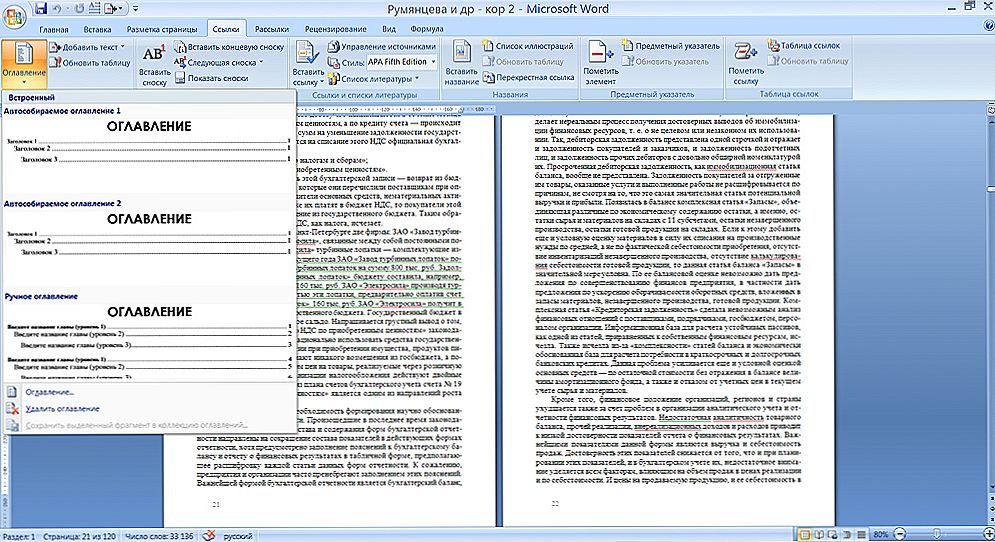Väčšina zamestnávateľov pri prijímaní nových zamestnancov sa zaujíma o ich úroveň počítačových zručností. V niektorých prípadoch sú zručnosti istého užívateľa jednou z hlavných kritérií zamestnania. Z tohto dôvodu mnohí používatelia chcú zlepšiť svoju schopnosť využívať kancelárske aplikácie. Najmä sa snažia zistiť, ako vytvoriť viacúrovňový zoznam v programe Word.

obsah
- 1 Číslované a číslované zoznamy
- 1.1 Číslovaný zoznam
- 1.2 Zoznam s odrážkami
- 2 Zoznam viacerých úrovní
Číslované a číslované zoznamy
Najjednoduchšie verzie zoznamov sú varianty vytvorené na základe značiek (špeciálne ikony, symboly alebo výkresy) alebo číslovania. Po nastavení cieľa - ak sa chcete dozvedieť, ako vytvoriť zoznam v programe Word, musíte začať zdokonaľovať používateľské zručnosti s týmito možnosťami pre zobrazenie zoznamu údajov.
Číslovaný zoznam
Táto verzia môže byť vytvorená jednak z už vytvoreného (napísaného) textu, jednak spočiatku označuje takúto potrebu na prázdnom hárku. Pri okamžitom zadaní údajov sa zobrazí v číselnom poradí.
Ak už sú textové informácie napísané, prideľte pasáž, ktorá musí byť očíslovaná. Ďalej musíte nájsť skupinu "Odsek" nachádzajúcu sa na paneli s ponukami a potom prejsť na ňu a tam musíte vybrať požadovanú možnosť zoznamu uvedenú v zozname.

Ak posuniete kurzor myši nad ľubovoľnú z možností, používateľ môže predbežne vyhodnotiť, ako tento dizajn zoznamu bude vyzerať v texte. V každom prípade sa každá nová položka zobrazí na novom riadku a pred sebou sa nastaví sériové číslo.
Očíslovaný zoznam v programe Word je sprevádzaný číslami, písmenami a konvenciami, ktoré si používateľ, ktorý upravuje dokument, vyberie. Ak chcete zaistiť takúto príležitosť pre seba, musíte dvakrát kliknúť na zobrazené číslovanie, zavolať kontextové menu a potom prejsť na kartu "Formát čísel".
Niekedy je dôležité v abecednom poradí uvádzať uvedené a očíslované parametre. Úloha je absolútne riešiteľná: na to musíte kliknúť na tlačidlo s obrázkom písmen umiestneným v skupine "Odsek". Mimochodom je možné nielen triediť údaje abecedne, ale aj automaticky zostaviť nové číslovanie.
Zoznam s odrážkami
Vytvorenie zoznamu s odrážkami zahŕňa akcie, ktoré sa len trochu líšia od spôsobu vytvorenia očíslovanej verzie.
Označený pohľad predpokladá vyčíslenie daných hodnôt, z ktorých každý je napísaný na novom riadku. Ak je v programe Word už zadané informácie, na základe ktorých je dôležité vytvoriť zoznam s odrážkami, vyberte potrebnú časť textových informácií, prejdite do skupiny "Odsek" a potom zvoľte "Markery".
Rôzne symboly slúžia ako značky, ktoré sa dajú ľahko vybrať pomocou "Knižnice markerov". Ak máte v úmysle vytvoriť originálny text s jedinečnými značkami v programe Word, prejdite na riadok "Definovať nový ukazovateľ" a potom vyberte požadovaný obrázok alebo symbol.
Je potrebné nielen vytvárať označené texty, ale aj upravovať ich podľa určených kritérií. Najmä mnohí používatelia sa aktívne zaujímajú, ako vytvoriť zoznam v abecednom znení v programe Word.

Spočiatku musíte vybrať fragment, ktorý je dôležitý na triedenie podľa abecedy. Ďalej sa vráťte do skupiny "Odsek", v ktorej je malý piktogram s obrázkom písmen "A", "I" a malou šípkou slúžiacou ako nápoveda.
Ak je úlohou zoradiť zoznam v abecednom zozname v programe Word vo vzostupnom poradí, mali by ste vybrať ikonu so šípkou smerujúcou nahor. Ak je dôležité pochopiť, ako zoznam objednať abecedne v programe Word v zostupnom poradí, vyberte ikonu so šípkou, ktorá smeruje nadol.
Zoznam viacerých úrovní
V niektorých prípadoch musíte vynaložiť úsilie na vytvorenie zoznamu viacerých úrovní v programe Word. Začiatočníci majú mylný dojem, že viacúrovňová verzia je príliš zložitá a je ľahšie ho dať iným možnostiam. V skutočnosti neexistujú žiadne osobitné ťažkosti pri vykonávaní takýchto krokov.
Ak chcete vytvoriť viacúrovňový zoznam, nie je o nič ťažšie ako s odrážkami alebo očíslovanými, je dôležité brať do úvahy všetky potrebné parametre, aby vyzdobený text na stránke vypadal slušne.

Viacúrovňový text uvedený v zoznamovej verzii je sprevádzaný prítomnosťou viacerých úrovní. Každý nový odsek nutne začína s odsekom, len rozdiel je veľký. Môžete to zmeniť stlačením tlačidla na klávesnici "Tab" alebo pomocou tlačidla v skupine "Odsek", ktorá má názov "Zvýšiť odsadenie".
Ak sa chcete vrátiť na predchádzajúcu úroveň, použite kombináciu tlačidiel "Shift" a "Tab", môžete tiež použiť tlačidlo "Zmenšiť odsadenie".
Ak chcete vytvoriť viacúrovňový zoznam v programe Word, ktorý sa bude líšiť od všetkých navrhovaných možností, môžete si vytvoriť svoj vlastný štýl. V kontextovej ponuke, ktorá sa otvorí, musíte zadať všetky požadované úrovne a možnosti pre ich dizajn.
V tejto kontextovej ponuke používateľ môže určiť, aký typ písma sa má používať, ktoré riadkové medzery a tiež pridať názov novej verzie návrhu zoznamu, ak bol vytvorený používateľom a nie je v navrhovanom zozname. Toto je obzvlášť dôležité, keď musíte opakovane vytvoriť takúto možnosť zoznamu.
Takže vytvorenie zoznamu v textovom editore je jednoduché, a to aj pre neskúseného používateľa počítača. Aby ste to dosiahli, stačí len zoznámiť sa s odporúčaniami a starostlivo preskúmať funkčnosť kancelárskej aplikácie v skupine "Odsek".